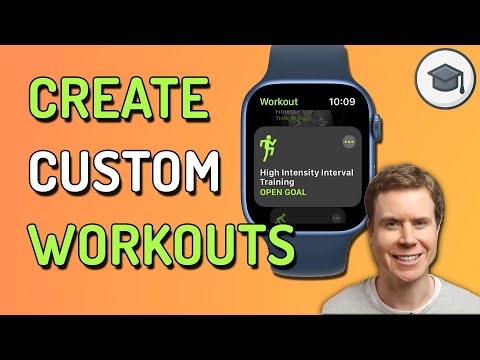Med Apple Watch kan du nemt starte en træning og spore dine fremskridt ved hjælp af Workout -appen. Denne wikiHow lærer dig, hvordan du åbner Workout -appen, angiver dine træningsmål og starter en træning på Apple Watch.
Trin

Trin 1. Åbn Workout -appen
På Apple Watch er det appen, der har et grønt ikon, der ligner en person, der kører.

Trin 2. Vælg en træning
Rul op og ned for at se alle træninger. Tryk på en træning for at vælge den. Træning inkluderer; indendørs og udendørs løb, gåtur, cykel og meget mere. Hvis du ikke kan se din træning på listen, skal du blot vælge "Andet".

Trin 3. Tryk på ⋯
Det er knappen med tre grønne knapper. Denne knap giver dig mulighed for at angive et mål for din valgte træning.
Hvis du ikke ønsker at sætte et mål for din træning, skal du blot trykke på træningen for at starte

Trin 4. Stryg til venstre og højre for at vælge en måltype
Måltyper inkluderer kalorier, distance, tid og hastighed.

Trin 5. Tryk på + eller - for at ændre målværdien.
Brug knapperne "+" og " -" til at øge eller reducere dine ønskede kalorier, distance, hastighed eller varighed.

Trin 6. Tryk på Start
Det er den store knap nederst på skærmen. Din træning starter efter en nedtælling på tre sekunder. Apple Watch sporer dine fremskridt på skærmen.
- For at stoppe din udgang skal du stryge til højre og trykke på " x"knap.
- Hvis du vil tilføje en anden træningstype uden at stoppe din session, skal du stryge til højre og trykke på " +"knap.
- Stryg til venstre for at styre din musik.
- Du kan også trykke og stryge for at rulle mellem de forskellige træningsmålinger, såsom afstand, hastighed og kalorier.